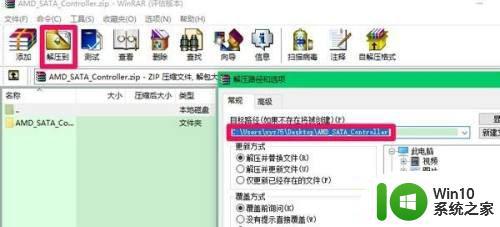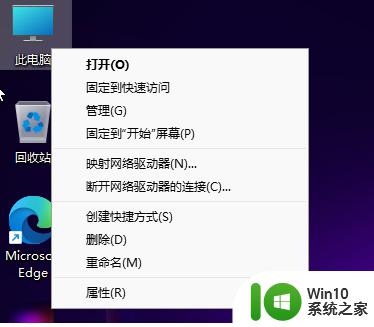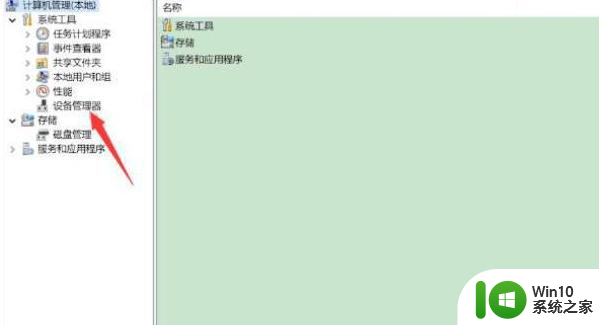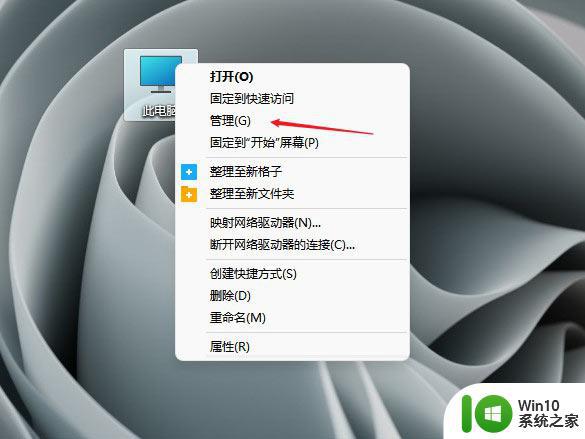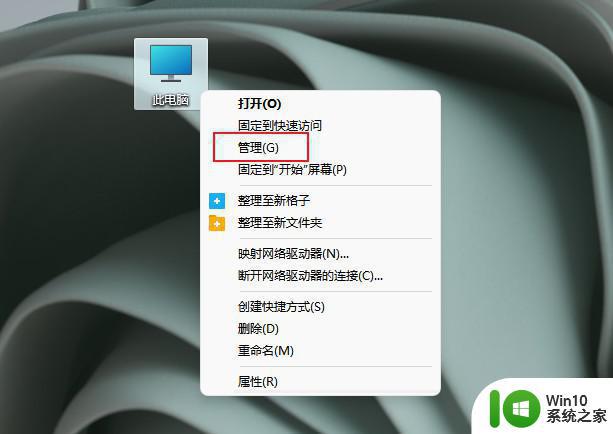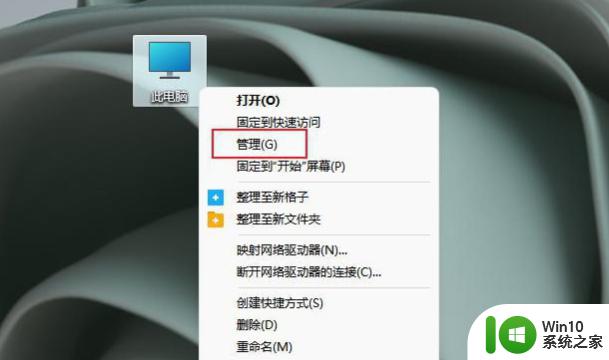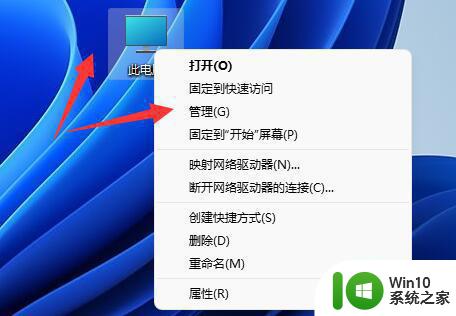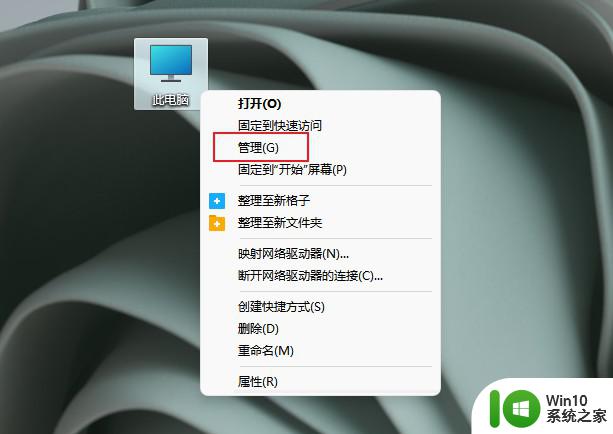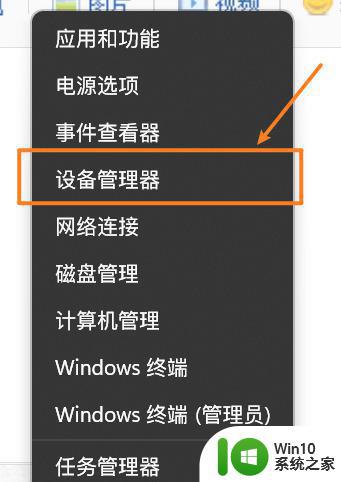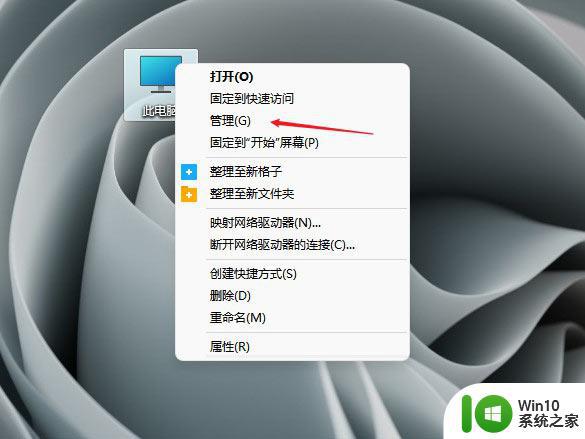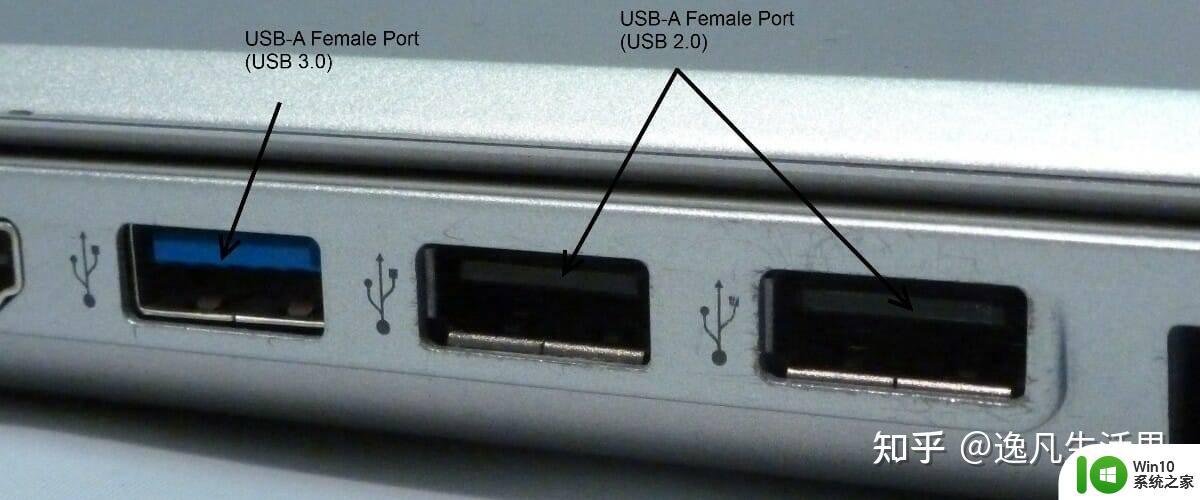win11机械硬盘无法识别处理方法 win11机械硬盘不识别怎么办
更新时间:2023-04-14 17:53:01作者:jiang
对于一些微软win11电脑内存不够使用时,用户往往需要对系统中的垃圾进行清理,同时也可以安装机械硬盘来扩大内存,可是有些用户在给win11电脑安装完机械硬盘之后却是不识别了,对此win11机械硬盘无法识别处理方法呢?这里小编就来告诉大家win11机械硬盘不识别怎么办。
具体方法:
1、鼠标右键单击windows11此电脑,选择管理,进入页面。
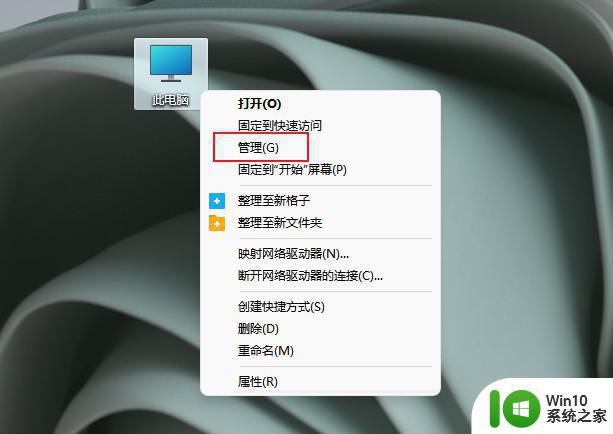
2、单击设备管理器,展开通用串行总线控制器,找到任意一个USB Root Hub并右键单击它,选择禁用设备。
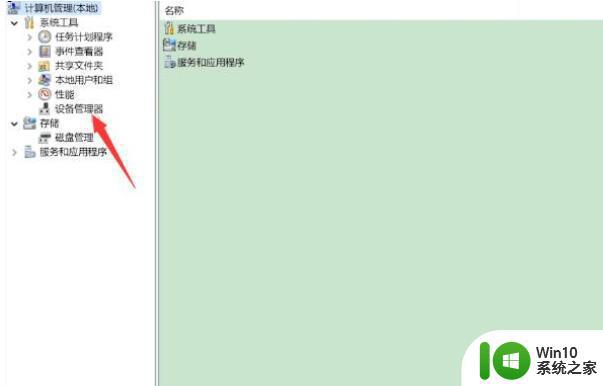
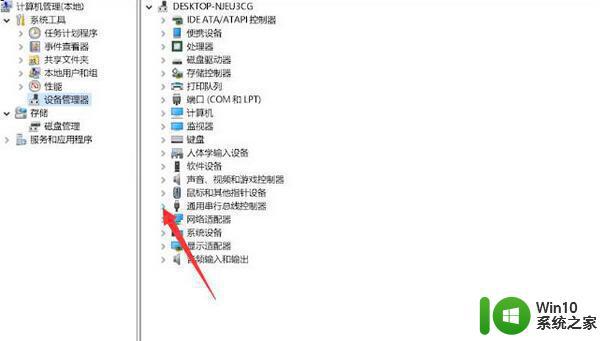
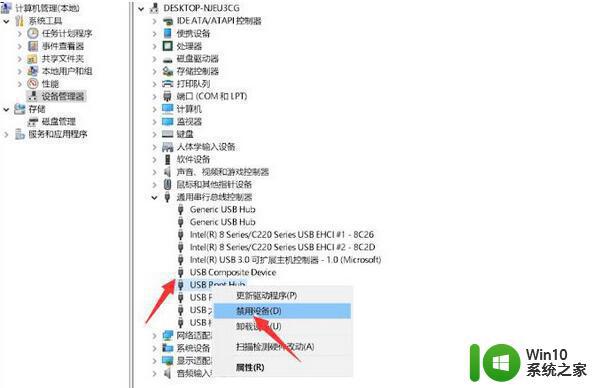
3、弹出提示框中,单击是,再次右键单击该设备,选择启用设备,最后重新插入usb即可。
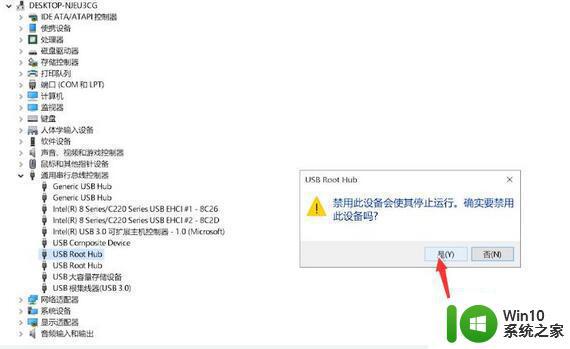
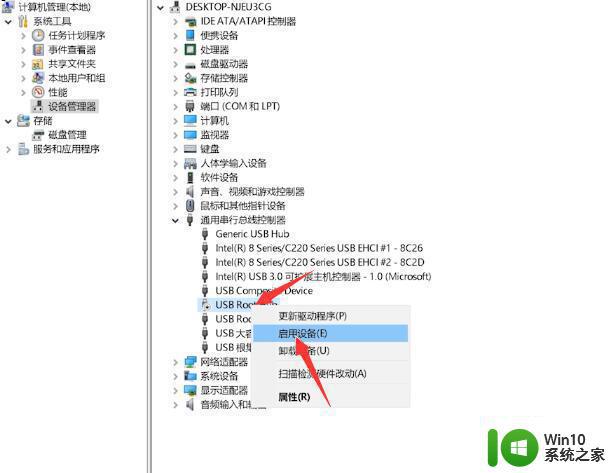
以上就是有关win11机械硬盘不识别怎么办了,碰到同样情况的朋友们赶紧参照小编的方法来处理吧,希望能够对大家有所帮助。